Mozilla Firefox bevat een krachtige wachtwoordbeheerder om uw inloggegevens (gebruikersnaam en wachtwoord) op te slaan op elke website die u nodig hebt. Om die reden, wanneer u voor de eerste keer probeert in te loggen op een website, vraagt Firefox u of u uw inloggegevens voor die website wilt onthouden of niet.
Op dit moment heb je drie (3) beschikbare opties:
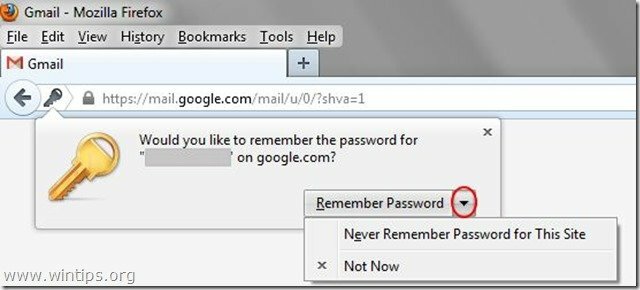
A. Onthoud wachtwoord: Door deze optie te selecteren, slaat Firefox uw wachtwoord voor de huidige website op, zodat u de volgende keer dat u deze bezoekt, uw wachtwoord niet opnieuw hoeft in te voeren.
B. Nooit wachtwoord onthouden voor deze site: Door deze optie te selecteren, slaat Firefox het wachtwoord voor de huidige website niet op.
C. Niet nu: Door die optie te kiezen, geeft Firefox hetzelfde vraagvenster weer (om uw wachtwoord op te slaan of niet) de volgende keer dat u die website bezoekt.
Het opslaan van wachtwoorden op websites die u bezoekt, is een handige functie die beschikbaar is in alle huidige browsers. Maar als u uw computer deelt met andere gebruikers, wilt u niet dat uw informatie wordt gedeeld of bekeken door anderen.
Als u opgeslagen gebruikersnamen en wachtwoorden uit Firefox wilt verwijderen, gebruikt u de onderstaande stappen:
Opgeslagen wachtwoorden in Firefox verwijderen of beheren
1. Klik op "Firefox" menuknop linksboven in het Firefox-venster en ga naar "Opties".
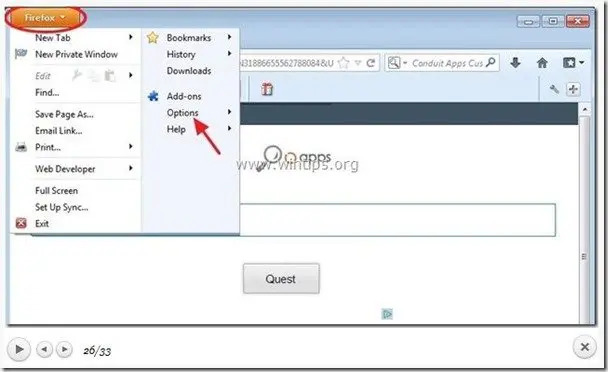
2. In Firefox "Opties” venster druk op de “VeiligheidTabblad.
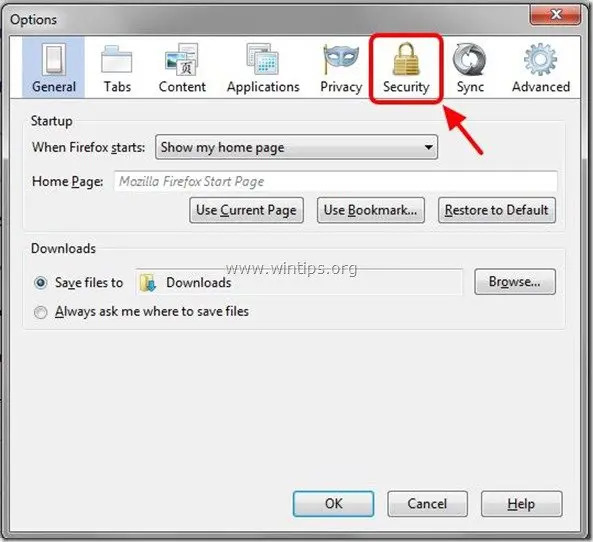
3. In "Veiligheid” opties, druk op de “Opgeslagen wachtwoorden" knop.
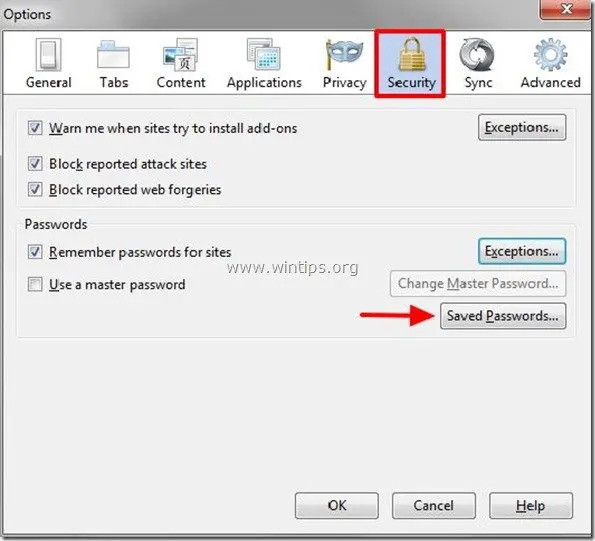
4. Bij "Opgeslagen wachtwoorden" venster:
4a. Selecteer de website dat u niet wilt dat Firefox uw gebruikersnaam en wachtwoord ervoor opslaat en drukt u op "Verwijderen”.
4b. Na dit te hebben gedaan, “Dichtbij” Firefox-opties en werk verder met uw browser.
Tip: Bij "Opgeslagen opties” venster, heb je ook deze opties beschikbaar:
A. "Verwijder alles": Door op deze knop te drukken, verwijdert Firefox alle opgeslagen inloggegevens (gebruikersnaam en wachtwoord) voor alle websites in de sitelijst.
B. “Toon wachtwoorden”: Door op deze knop te drukken, kunt u alle opgeslagen wachtwoord(en) bekijken voor alle websites die u eerder hebt bezocht.
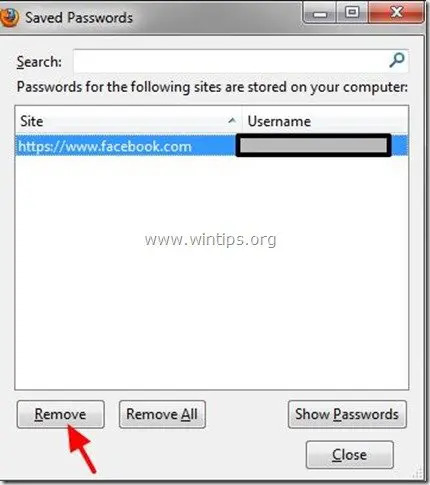
Advies: Om uw privacy te beschermen, mag u niet hetzelfde wachtwoord gebruiken voor alle websites die u bezoekt en altijd sterke en gecompliceerde wachtwoorden gebruiken.